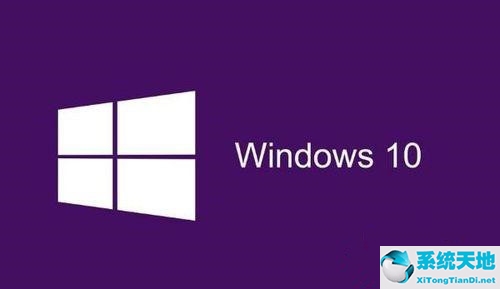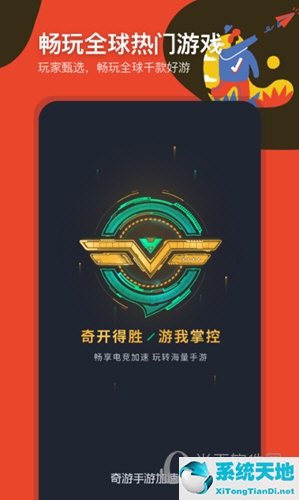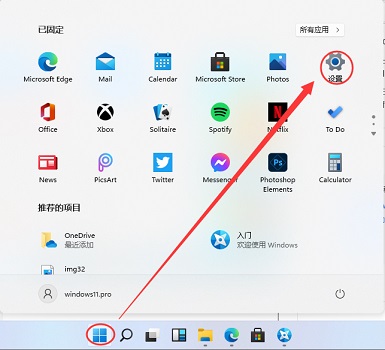如果你已经通过HDMI线将笔记本电脑与电视相连,但声音无法正常工作,请不要惊慌,因为Windows 10和Windows 8.1中有一些提示和技巧可以帮助你修复声音,并在正常的电视上观看电影。
声音不工作的一些原因可能是因为电视不支持HDMI线的音频输出,或者是因为Windows 10或Windows 8.1,8中的驱动程序更新不正确。另外,根据下面公布的教程,
你会快速解析Windows 10或Windows 8.1、8中的音频,或者找出声音在HDMI线上不起作用的原因。
HDMI线怎么修,Win10,8.1,8笔记本电脑到电视没有声音;
第一种方法:从硬件和声音上改变设置。
如果你希望声音通过HDMI电缆工作,你必须首先调整Windows 8或Windows 10中的一些设置。
按住Windows按钮和X按钮。
左键单击或单击屏幕上的“控制面板”功能。
现在,在控制面板窗口中,您需要左键单击或单击“硬件和声音”功能。
在“声音”主题下,您必须左键单击或单击“管理音频设备”。
你面前会有一个“声音”窗口。
左键单击或单击窗口顶部的播放选项卡。
选择播放选项卡后,您需要左键单击或单击数字输出设备(HDMI)功能。
在左键单击或单击上面的功能后,您会看到其旁边有一个复选标记,从而使该选项成为Windows 8或Windows 10设备的默认选项。
现在左键单击确定按钮。
关闭打开的窗口。
重新启动Windows 8或Windows 10设备。
打开Windows 8设备,检查您的声音在HDMI电缆上是否有效。
第二种方法:更新驱动。
左键单击或单击Windows 8或Windows 10系统启动屏幕中的“桌面”功能。
选择桌面功能后,需要按住“Windows”键和“X”键。
左键单击或单击“设备管理器”功能。
您需要双击(左击)窗口左侧的声音驱动程序。
你需要右击声音设备,然后左键点击“更新驱动软件”功能。我们还建议使用(100%安全并经我们测试)自动下载PC上所有过时的驱动程序。
你会看到一个窗口,你需要点击鼠标左键或点击确定按钮。
重新启动Windows 8或Windows 10设备。
Windows 8或Windows 10重新启动后,您的设备应该安装最新的驱动程序。
立即检查并查看您的语音是否通过HDMI电缆连接到电视。
第三种方法:将笔记本电脑连接到音响系统。
如果您的电视或笔记本电脑不支持HDMI音频输出,您需要将笔记本电脑直接连接到音响系统,以便启用声音并在电视上播放。
其他HDMI问题及其修复
这个问题可能不仅仅是由于某些音频组件。这也可能是更大故障的原因,例如HDMI连接到笔记本电脑或电视。你也可以试试我们的特殊维修项目。如果您需要更具体的操作指南,我们强烈建议您查看我们的维修。
如果没有解决不了你的问题的解决方案,那么你需要做的只是因为问题出在线缆本身。
按照这些简单的教程,你应该立即开始运行声音,但如果你还有这方面的问题,请在页面的评论部分写下我们。